excel编辑工程量计算表(一看就会_再也不求人)
工程量计算表格(精装)xls
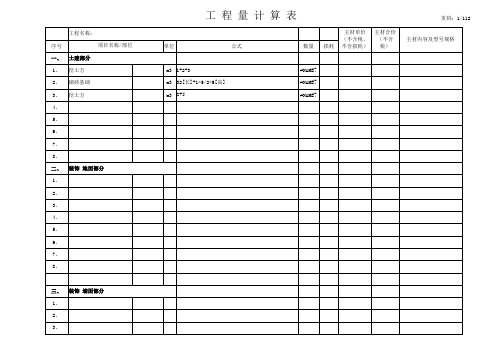
项目名称/部位
单位
公式
数量
损耗
主材单价 主材合价 (不含税, (不含 不含损耗) 税)
主材内容及型号规格
六、 安装 1、 2、 3、 4、 5、 6、 7、 8、
七、 其他费用
工程量计算表
页码:5/112
工程名称:
序号
项目名称/部位
单位
公式
数量
损耗
主材单价 主材合价 (不含税, (不含 不含损耗) 税)
工程量计算表
页码:48/112
工程名称:
序号
项目名称/部位
单位
公式
数量
损耗
主材单价 主材合价 (不含税, (不含 不含损耗) 税)
主材内容及型号规格
工程量计算表
页码:49/112
工程名称:
序号
项目名称/部位
单位
公式
数量
损耗
主材单价 主材合价 (不含税, (不含 不含损耗) 税)
主材内容及型号规格
工程量计算表
页码:14/112
工程名称:
序号
项目名称/部位
单位
公式
数量
损耗
主材单价 主材合价 (不含税, (不含 不含损耗) 税)
主材内容及型号规格
工程量计算表
页码:15/112
工程名称:
序号
项目名称/部位
单位
公式
数量
损耗
主材单价 主材合价 (不含税, (不含 不含损耗) 税)
主材内容及型号规格
工程量计算表
页码:26/112
工程名称:
序号
项目名称/部位
单位
公式
数量
损耗
主材单价 主材合价 (不含税, (不含 不含损耗) 税)
最实用的excel工程量计算公式编辑方法
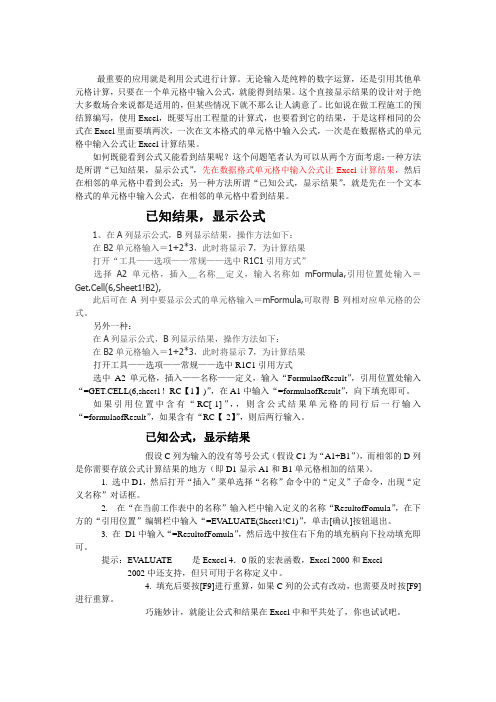
最重要的应用就是利用公式进行计算。
无论输入是纯粹的数字运算,还是引用其他单元格计算,只要在一个单元格中输入公式,就能得到结果。
这个直接显示结果的设计对于绝大多数场合来说都是适用的,但某些情况下就不那么让人满意了。
比如说在做工程施工的预结算编写,使用Excel,既要写出工程量的计算式,也要看到它的结果,于是这样相同的公式在Excel里面要填两次,一次在文本格式的单元格中输入公式,一次是在数据格式的单元格中输入公式让Excel计算结果。
如何既能看到公式又能看到结果呢?这个问题笔者认为可以从两个方面考虑:一种方法是所谓“已知结果,显示公式”,先在数据格式单元格中输入公式让Excel计算结果,然后在相邻的单元格中看到公式;另一种方法所谓“已知公式,显示结果”,就是先在一个文本格式的单元格中输入公式,在相邻的单元格中看到结果。
已知结果,显示公式1、在A列显示公式,B列显示结果,操作方法如下:在B2单元格输入=1+2*3,此时将显示7,为计算结果打开“工具——选项——常规——选中R1C1引用方式”选择A2单元格,插入_名称_定义,输入名称如mFormula,引用位置处输入=Get.Cell(6,Sheet1!B2),此后可在A列中要显示公式的单元格输入=mFormula,可取得B列相对应单元格的公式。
另外一种:在A列显示公式,B列显示结果,操作方法如下:在B2单元格输入=1+2*3,此时将显示7,为计算结果打开工具——选项——常规——选中R1C1引用方式选中A2单元格,插入——名称——定义,输入“FormulaofResult”,引用位置处输入“=GET.CELL(6,sheet1!RC【1】)”,在A1中输入“=formulaofResult”,向下填充即可。
如果引用位置中含有“RC[-1]”,,则含公式结果单元格的同行后一行输入“=formulaofResult”,如果含有“RC【-2】”,则后两行输入。
利用excel内部函数编制工程量计算表格

excel计算表中经常要对计算式进行标注,便以了解计算数据的来源、计算关系等。
GET.FORMULA函数GET.FORMULA函数用来显示公式表达式。
有时候单元格输入的公式很复杂,或者不同单元格设置了不同公式,可以用它迅速显示公式。
例:在A1中输入=2+9*8+54/9确定后显示的是计算结果80要想显示成=2+9*8+54/9,就用上GET.FORMULA了。
单击B1,插入-名称-定义(或者按快捷键Ctrl+F3),弹出来对话框,在“在当前工作簿中的名称”一栏中输入一个名称,可以是数字、字母或者汉字,比如我们输入q;在最下边的“引用位置”栏中输入=GET.FORMULA(A1)确定后,B1单元格显示是空白。
这时,在B1中直接输入=q确定,B1即显示成=2+9*8+54/9EV ALUATE函数EV ALUATE函数用来计算文本形式公式的数值。
例:A1中以文本形式输入2+9*8+54/9它就显示成2+9*8+54/9,并不会显示成结果80。
因为在Excel中不输入等号,不被识别为函数,而识别为文本。
用EV ALUATE函数能计算其结果。
单击B1,插入-名称-定义,在对话框的名称栏输入任意名称,如w。
在引用位置框中输入=EV ALUATE(A1)确定后,B1无显示。
这时在B1输入=w确定,显示80。
如A1单元格=20[長]*35[高]+5.5[長]*23[高]-0.9*1.5[扣門洞],让人一目了然地知道计算依据,并且不容易犯漏项等错误,那么怎么得到去掉这些文字备注之后的计算结果呢?同样,在B1插入〉名称〉定义名称:X=Evaluate(SUBSTITUTE(SUBSTITUTE(A1,"[","*ISTEXT(""["),"]","]"")")),然后在B1输入=X就可以了。
上述宏表函数支持填充复制,在办公中有较广泛的应用。
梁、板模板工程量计算表格(excel)
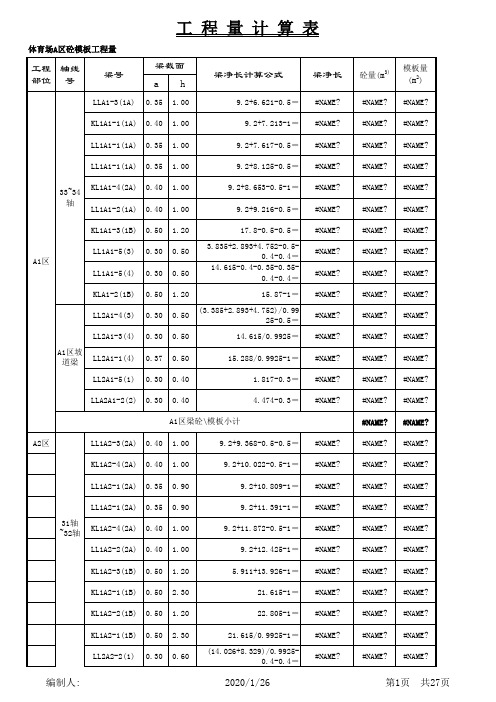
砼量(m3)
模板量 (m2)
编制人:
2020/1/26
第25页 共27页
体育场A区砼模板工程量
工程 轴线 部位 号
梁号
工程量计算表
梁截面 ah
梁净长计算公式
梁净长
砼量(m3)
模板量 (m2)
编制人:
2020/1/26
第26页 共27页
体育场A区砼模板工程量
工程 轴线 部位 号
梁号
工程量计算表
梁截面 ah
工程 轴线 部位 号
梁号
工程量计算表
梁截面 ah
梁净长计算公式
梁净长
砼量(m3)
模板量 (m2)
编制人:
2020/1/26
第18页 共27页
体育场A区砼模板工程量
工程 轴线 部位 号
梁号
工程量计算表
梁截面 ah
梁净长计算公式
梁净长
砼量(m3)
模板量 (m2)
编制人:
2020/1/26
第19页 共27页
#NAME? #NAME?
#NAME? #NAME?
#NAME? #NAME?
#NAME? #NAME?
#NAME? #NAME?
#NAME? #NAME?
#NAME? #NAME?
#NAME? #NAME?
#NAME? #NAME?
#NAME? #NAME?
第1页 共27页
工程量计算表
体育场A区砼模板工程量
2020/1/26
第8页 共27页
体育场A区砼模板工程量
工程 轴线 部位 号
梁号
工程量计算表
梁截面 ah
梁净长计算公式
-一步一步教你自己编制EXCEL算量表格1

非常漂亮的Excel算量模板--语言描述、表格、图形一个都不能少Very nice Excel templates for construction budget--Descriptions、tables and drawings are all indispensable摘要:工程手工算量计算繁琐,不易统计和修改,因而算量软件陆续出现。
然而算量软件操作必须严格按软件要求操作,对软件公司的指导依赖性很强;另外算量软件采用三维建模来实现计算的,较手工算量多出了繁琐的建模工作。
随着我国工程量清单规范的实施,编制自己的企业定额已日趋必要,企业定额的数据主要来源于历史数据的记录和统计分析。
Excel具有强大的数据处理能力,本人通过实际经验总结,制作了工程算量模板。
本模板在计算工程量及投标报价上具有以下优点:①数据清晰性强,②数据追溯性强,③调价直观性强。
当然模板在算量时智能化及精度无法与三维软件相比,追求清晰性、实用性、高效性的最佳组合。
关键词:Excel应用,Excel-CAD表格互导、工程算量软件,工程量清单规范,企业定额。
Abstract:It is troublesome to calculating by hand, and it’s not convenient to make statistics or modify. As a result, calculating soft wares have appeared one by one. However, we have to follow their instructions in order to use the soft wares, and we depend a lot on the guidance of software companies; besides, when using soft wares to calculate, we have to do a lot of modeling work, which is the core of their calculating system.As the specification for bill of quantities carries out, it becomes necessary to make the enterprise ration, the data of which come from the records and statistics of historical data. Excel has powerful data-dealing ability. After a lot of practice, I make a template for construction budget. It has the following advantages on construction budget and tender offer: ①The data is clear. ② It can easily tell the sources. ③ It is easy to read for adjusting prices.Though the template can not beat the software on intelligence and precision, I am seeking for a perfect combination of clearness、practicability and efficiency.Key: Application of Excel, data-in and data-out between tables of Excel and CAD, software for construction budget, specification for bill of quantities, the enterprise ration.一、与传统手工算量及软件算量的比较1、与传统手工算量的比较2、与算量软件的比较二、核心途径1、有限多维数据的清晰化处理1)多级目录是多维数据的最基本方式,工程量清单就是采用得这种方式,将复杂的工程按清单项目目录综合成一体。
EXCEL工程量计算表
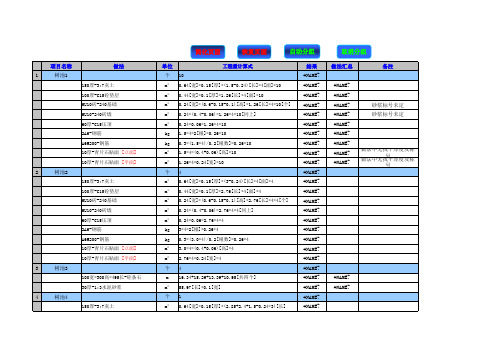
m³ m³ m³ m³ m³ kg kg m² m² 个
3
树池3
100宽*300高*495长-砼条石 30厚-1:3水泥砂浆
m m² 个
#NAME? #NAME?
4
树池4
150厚-3:7灰土
m³
项目名称
做法
100厚-C15砼垫层 MU10砖-240基础 MU10-240砖墙 60厚-C15压顶 2A6-钢筋 A6@200-钢筋 10厚-青片石贴面 [立面] 10厚-青片石贴面 [平面]
m³ m³ m³ m³ m³ kg kg m² m² 个
10
树池9-2
150厚-3:7灰土 100厚-C15砼垫层 MU10砖-240基础 MU10-240砖墙 60厚-C15压顶 2A6-钢筋 A6@200-钢筋 10厚-青片石贴面 [立面] 10厚-青片石贴面 [平面]
m³ m³ m³ m³ m³ kg kg m² m²
做法汇总
备注
100宽*300高*495长-砼条石(圆型)
m m² 个
2*3.14*1.45[直径]*14 127.48*0.1[宽] 4 0.64[宽]*0.15[厚]*(10.73*2+2.562*2)[长]*4 0.44[宽]*0.1[厚]*26.584[长]*4
0.12[宽实际为240]*(0.6-0.15-0.1)[高]*26.584[长]*4
#NAME?
8
树池8
150宽*300高*495长-砼条石 30厚-1:3水泥砂浆
m m² 个
9
树池9-1
150厚-3:7灰土 100厚-C15砼垫层 MU10砖-240基础 MU10-240砖墙 60厚-C15压顶 2A6-钢筋 A6@200-钢筋 10厚-青片石贴面 [立面] 10厚-青片石贴面 [平面]
excel编辑工程量计算表(一看就会再也不求人)

Excel EVALUATE函数一例(公式与结果共显)EVALUATE 是Eexcel 4.0版的宏表函数。
Excel 2000、Excel 2002和Excel2003中还支持,但只可用于名称概念中。
语法:EVALUATE(formula_text)Formula_text 是一个要求值的以文字形式表示的表达式。
注:使用EVALUATE类似于在编辑栏的公式内选定一个表达式并按下了[重新计算]键(在Microsoft Excel for Windows 中是F9)。
EVALUATE 用一个值来替换一个表达式。
公式与结果共显的例子:假设C列为输入的没有等号公式(假设C1为“A1+B1”),而相邻的D列是你需要存放公式计算结果的地方(即D1显示A1和B1单元格相加的结果)。
1. 选中D1,然后打开“插入”菜单选择“名称”命令中的“定义”子命令,出现“定义名称”对话框。
2. 在“在当前工作表中的名称”输入栏中输入定义的名称“gongshi”,在下方的“引用位置”编辑栏中输入“=EVALUATE(Sheet1!C1)”,单击[确认]按钮退出。
3. 在D1中输入“=gongshi”。
4.然后选中按住右下角的填充柄向下拉动填充即可。
5.填充后要按[F9]进行重算,如果C列的公式有改动,也需要及时按[F9]进行重算。
下面我们讨论上述方法的一个主要问题。
怎样不进行第5步的[F9],使C列的公式有改动,D列的值自动更新?答案是:D1列的公式要改成=gongshi&T(NOW())。
试试是否可以自动更新了。
附:T、now函数帮助说明T返回value 引用的文本。
语法T(value)Value 为需要进行检验的数值。
说明:如果值是文本或引用文本,T 返回值。
如果值不引用文本,T 返回空文本("")。
通常不需在公式中使用函数T,因为Microsoft Excel 可以自动按需要转换数值的类型,该函数用于与其他电子表格程序兼容。
表格讲解(如何在excel里用表格算量)

在“设置”→“有效性条件”中,“允许(A)”下面选择“序列”,“来源(S)”下面输入“=dw”,在“忽略空值(B)”和“提供下拉箭头(I)”前面打勾,按“确定”关闭窗口。我们再选择“工程量计算表”工作表C7单元格,这时,该单元格的右边会出现一个下拉箭头,点击这个箭头,选择我们需要的单位就可以了。如要添加单位,在“单位库”工作表的A列下面添加,“工程量计算表”工作表 7单元格会自动添加的。
好了,我们可以用EXCEL的预览功能看看整个效果,按 进行预览,如需调整,点击“分页预览”,调整蓝色粗线到合适位置,然后就可以打印了。
一、设计界面:
1)、选择shellt1工作表,双击命名为“工程量计算表”,按图设计好界面:
2)、选择shellt2工作表,双击命名为“单位库”,在A列的第1行开始逐行输入常用的计量单位,如:m3、m2、m….(操作技巧:输入平方“m2”,只需输入m后,按住“ALT”输入数字键盘“178”,m3输入“179”)
至此,我们已经设计好整个表格了,下面看看最终效果:
三、打印设置:
主要解决难点:我们的表格只有一个标题,但是肯定会有很多页,我们要解决每页都有标题的问题。
选择“工程量计算表”工作表,进入菜单栏“文件”→“页面设置”,出现窗口如下:
ห้องสมุดไป่ตู้
在选项“工作表”→“打印标题”→“顶端标题行”中输入“$1:$6”后按“确定”关闭“页面设置”窗口。(操作技巧:我们可以用按钮来使用鼠标选择打印、标题区域)。
特别注意:EXCEL的宏安全等级必须设置为低级(excel2003中)或无(excel2000中),在“工具”-“宏“”-“安全性”中设置!
好了,开始我们今天的主题,利用EXCEL编制工程量计算表格模板。编制的关键是实现计算公式与结果兼得。打开excel,保存为“工程量计算模板”,模板编制步骤:
用ExcelVBA设计工程量计算表格

料编码,材料单重等。基础数据源表的每一张表应当只提供一种类型的查询
服务,如:材料编码和材料单重就不应当放在一张表之中。一般说来,基础
数据源表并不是从一开始就很完整,而是在过程中不断积累、补充和完善的。
可以用下图表示各表间的基本关系:
基础数据源表(多张)
服务 决定
中心数据源表(一张)
服务 决定
报表(多张)
有些报表可能是中间报表,是过渡性和辅助性的。
数据源表有可以分为两大类:中心数据源表和基础数据源表。中心数据
源表直接面向过程输入,直接为生成报表服务。为了方便输入,因此中心数
据源表只能有一张表。基础数据源表为中心数据源表提供查询和后台服务,
主要贮存一些公用、通用、多次使用、标准化的数据,如材料规格型号、材
设备安装 电动蝶阀
管道安装 (除尘器出 口至烟囱) 管道安装 (除尘器出 口至烟囱)
测定孔 测定孔
设备安装 电动蝶阀
补
t
含除锈、一道红丹、两 遍调和漆
y30106003001
t
含除锈、一道红丹、两 遍调和漆
y30106003002
t
ф400
y50208005006 个
补
个
φ320
参
个
y50208005004 个
开平板 Q2354mm
t
7 2310803007
开平板 Q2356mm
t
合计
供料日期: 年 月 日-------- 年 月 日
数量
0.001 13.394 18.880 0.001 0.014 0.052 1.044 42.365
编制人及电话:
负责人:
施工单位:
主管造价员:
EXCEL工程量计算表

m² 14.44*0.24[宽]
个3
m 1.65[长]*4[面]*3[个]
m² 19.8*0.15[宽]
个3
m (3.55*2[长]+1.45*2[宽])*3[个]
m² 30*0.15[宽]
个1
m³ 0.64[宽]*0.15[厚]*(1.26*2+1.26*2)[长]
m³ 0.44[宽]*0.1[厚]*5.04[长]
项目名称
做法
1
树池1
150厚-3:7灰土
100厚-C15砼垫层
MU10砖-240基础MU10Leabharlann 240砖墙60厚-C15压顶
2A6-钢筋
A6@200-钢筋
10厚-青片石贴面 [立面]
10厚-青片石贴面 [平面]
2
树池2
150厚-3:7灰土
100厚-C15砼垫层
MU10砖-240基础
MU10-240砖墙
m² 55.97[长]*0.1[宽]
个1
m³ 0.64[宽]*0.15[厚]*(2.85+2.4+1.5-0.24*3)[长]
结果 #NAME?
#NAME? #NAME? #NAME? #NAME? #NAME? #NAME? #NAME? #NAME? #NAME? #NAME? #NAME? #NAME? #NAME? #NAME? #NAME? #NAME? #NAME? #NAME? #NAME? #NAME? #NAME? #NAME? #NAME?
m 2*3.14*1.45[直径]*14
m² 127.48*0.1[宽]
个4
m³ 0.64[宽]*0.15[厚]*(10.73*2+2.562*2)[长]*4
excel工程量计算表格

excel工程量计算表格
在Excel中创建工程量计算表格时,您可以使用表格和公式来实现各项工程量的计算。
以下是一个简单的工程量计算表格的示例,您可以根据具体的工程要求进行调整:
在这个表格中,列的含义如下:
•项目编号:每个工程项目的唯一标识。
•工程项目:工程项目的名称或描述。
•单位:工程量的计量单位,例如立方米、平方米、米等。
•工程量:每个工程项目的具体数量。
•单价(元/单位):每个单位工程量的单价。
•总价(元):通过公式计算得出的每个工程项目的总价。
总计行使用了Excel的SUM函数,用于计算所有工程项目的总价。
在实际使用时,请确保调整单价和工程量的具体数值,并检查公式的准确性。
此外,您可以根据需要添加更多的列,例如工程项目的具体要求、施工周期等。
这个表格的目的是为了方便计算和跟踪各项工程的费用。
EXCEL工程量自动计算表(市政工程)
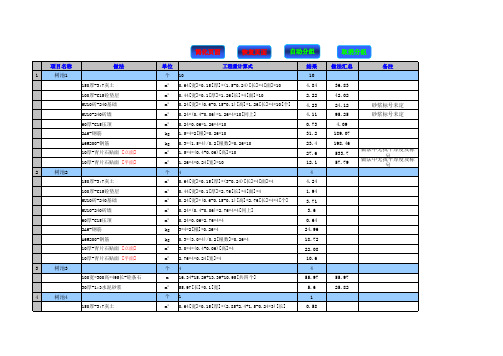
100厚-C15砼垫层
MU10砖-240基础
MU10-240砖墙
60厚-C15压顶
2A6-钢筋
A6@200-钢筋
10厚-青片石贴面 [立面]
10厚-青片石贴面 [平面]
10
树池9-2
150厚-3:7灰土
100厚-C15砼垫层
MU10砖-240基础
MU10-240砖墙
60厚-C15压顶
2A6-钢筋
A6@200-钢筋
m³ 0.44[宽]*0.1[厚]*1.26[长]*4[面]*10
m³ 0.24[宽]*(0.6-0.15-0.1)[高]*1.26[长]*4*10[个]
m³ 0.24*(0.4-0.06)*1.26*4*10[同上]
m³ 0.24*0.06*1.26*4*10
kg 1.5*4*2[根]*0.26*10
4 55.97
5.6 1
0.58
取消分组
做法汇总
备注
36.83 42.02 24.12 95.25 4.09 189.07 198.46 533.7 57.79
砂浆标号未定 砂浆标号未定
做法中无找平厚度及标 做法中无找号平厚度及标
号
55.97 25.82
项目名称
做法
100厚-C15砼垫层
MU10砖-240基础
kg 0.3*(1.5*4)/0.2[根数]*0.26*10
m² 1.5*4*(0.4+0.06)[高]*10
m² 1.26*4*0.24[宽]*10
个4
m³ 0.64[宽]*0.15[厚]*(3-0.24)[长]*4[面]*4
m³ 0.44[宽]*0.1[厚]*2.76[长]*4[面]*4
- 1、下载文档前请自行甄别文档内容的完整性,平台不提供额外的编辑、内容补充、找答案等附加服务。
- 2、"仅部分预览"的文档,不可在线预览部分如存在完整性等问题,可反馈申请退款(可完整预览的文档不适用该条件!)。
- 3、如文档侵犯您的权益,请联系客服反馈,我们会尽快为您处理(人工客服工作时间:9:00-18:30)。
Excel EVALUATE函数一例(公式与结果共显)
EVALUATE 是Eexcel 4.0版的宏表函数。
Excel 2000、Excel 2002和Excel2003中还支持,但只可用于名称定义中。
语法:EVALUATE(formula_text)
Formula_text 是一个要求值的以文字形式表示的表达式。
注:使用EVALUATE类似于在编辑栏的公式内选定一个表达式并按下了[重新计算]键(在Microsoft Excel for Windows 中是F9)。
EVALUATE 用一个值来替换一个表达式。
公式与结果共显的例子:
假设C列为输入的没有等号公式(假设C1为“A1+B1”),而相邻的D列是你需要存放公式计算结果的地方(即D1显示A1和B1单元格相加的结果)。
1. 选中D1,然后打开“插入”菜单选择“名称”命令中的“定义”子命令,出现“定义名称”对话框。
2. 在“在当前工作表中的名称”输入栏中输入定义的名称“gongshi”,在下方的“引用位置”编辑栏中输入“=EVALUATE(Sheet1!C1)”,单击[确认]按钮退出。
3. 在D1中输入“=gongshi”。
4.然后选中按住右下角的填充柄向下拉动填充即可。
5.填充后要按[F9]进行重算,如果C列的公式有改动,也需要及时按[F9]进行重算。
下面我们讨论上述方法的一个主要问题。
怎样不进行第5步的[F9],使C列的公式有改动,D列的值自动更新?
答案是:D1列的公式要改成=gongshi&T(NOW())。
试试是否可以自动更新了。
附:T、now函数帮助说明
T
返回value 引用的文本。
语法T(value)
Value 为需要进行检验的数值。
说明:如果值是文本或引用文本,T 返回值。
如果值不引用文本,T 返回空文本("")。
通常不需在公式中使用函数T,因为Microsoft Excel 可以自动按需要转换数值的类型,该函数用于与其他电子表格程序兼容。
-----------------------------------------------------------------------------------------------------------------
now
返回当前日期和时间所对应的序列号。
如果在输入函数前,单元格的格式为“常规”,则结果将设为日期格式。
语法NOW( )
说明:Microsoft Excel 可将日期存储为可用于计算的序列号。
默认情况下,1900 年1 月1 日的序列号是1 而2008 年1 月1 日的序列号是39448,这是因为它距1900 年1 月1 日有39448 天。
Microsoft Excel for the Macintosh 使用另外一个默认日期系统。
序列号中小数点右边的数字表示时间,左边的数字表示日期。
例如,序列号 .5 表示时间为中午12:00。
函数NOW 只有在重新计算工作表,或执行含有此函数的宏时改变。
它并不会随时更新。
若想消除公式未输入数字的时候出现的#value!,利用这个函数
=IF(ISERROR(原公式),"",原公式)
另外一种方法:用iferror函数=iferror(公式,“”)。
excel2003是不能用iferror这个函数,iferror进excel2007中的一个新函数,在03中用if和iserror嵌套使用即可。
[em02]
利用下面一行代码能实现去掉错误提示#value!,并且能实现数字后面家备注信息,用[ ] 括住.
=IFERROR(EVALUATE(SUBSTITUTE(SUBSTITUTE(工程
量!$F4,"[","*ISTEXT(""["),"]","]"")")),"")
特别注意:EXCEL的宏安全等级必须设置为低级(excel2003中)或无(excel2000中),在“工具”-“宏“”-“安全性”中设置!
好了,开始我们今天的主题,利用EXCEL编制工程量计算表格模板。
编制的关键是实现计算公式与结果兼得。
打开excel,保存为“工程量计算模板”,模板编制步骤:
一、设计界面:
1)、选择shellt1工作表,双击命名为“工程量计算表”,按图设计好界面:
2)、选择shellt2工作表,双击命名为“单位库”,在A列的第1行开始逐行输入常用的计量单位,如:m3、m2、m….(操作技巧:输入平方“m2”,只需输入m后,按住“ALT”输入数字键盘“178”,m3输入“179”)
二、单元格设置:
1)、在“工程量计算表”工作表中设置计量单位下拉菜单:在菜单栏中,点击“插入”→“名称”→“定义”,出现弹出窗口如下:
在当前工作薄中的的名称下面输入“dw”,按“添加”,在“引用位置”输入“=单位库!$A:$A”,按“确定”关闭窗口。
选择“工程量计算表”工作表C7单元格,在菜单栏中,点击“数据”→“有效性”,出现弹出窗口如下:
在“设置”→“有效性条件”中,“允许(A)”下面选择“序列”,“来源(S)”下面输入“=dw”,在“忽略空值(B)”和“提供下拉箭头(I)”前面打勾,按“确定”关闭窗口。
我们再选择“工程量计算表”工作表C7单元格,这时,该单元格的右边会出现一个下拉箭头,点击这个箭头,选择我们需要的单位就可以了。
如要添加单位,在“单位库”工作表的A列下面添加,“工程量计算表”工作表7单元格会自动添加的。
2)、设置公式和结果兼得公式(最关键步骤):在菜单栏中,点击“插入”→“名称”→“定义”,在当前工作薄中的的名称下面输入“X”,按“添加”,在“引用位置”输入“=EVALUATE(SUBSTITUTE(SUBSTITUTE(工程量计算
表!$D7,"[","*ISTEXT("" ["),"]","]"")"))”,按“确定”关闭窗口,公式中“工程量计算表!$D7”表示“工程量计算表”工作表需要列式计算的“D7”单元格。
在E7单元格输入公式“=IF(D7="","",x)”,公式中的“X”就是我们刚刚定义的名称,公式的结果是:如果D7是空白,则E7为空白,如果D7 不是空白,则E7显示D7计算公式的结果。
我们来验证一下公式:在D7输入计算公式“0.24[墙厚]*(3.5[墙长]*(2.9-0.4[扣梁高])-1.2*1.8[扣窗洞C1022])”,回车,E7就自动出来计算结果“1.582”了。
(操作技巧:计算公式的文字说明,如“墙厚、墙长”等,必须用“[]”括起,而且只能紧跟在数字后面)
3)、在“工程量计算表”工作表选择“A7:E7”单元格,把光标放在E7单元格右下角的黑色小方块上面,当光标由“空心十字”变为“实心十字”时,按住左键向下拉,我们暂时向下拉100行。
4)、在“工程量计算表”工作表选择A7单元格,点击菜单栏的“窗口”→“冻结窗格”,这样,无论我们把右边的滚动条向下拉多少行,都能看到标题了。
至此,我们已经设计好整个表格了,下面看看最终效果:
三、打印设置:
主要解决难点:我们的表格只有一个标题,但是肯定会有很多页,我们要解决每页都有标题的问题。
选择“工程量计算表”工作表,进入菜单栏“文件”→“页面设置”,出现窗口如下:
在选项“工作表”→“打印标题”→“顶端标题行”中输入“$1:$6”后按“确定”关闭“页面设置”窗口。
(操作技巧:我们可以用按钮来使用鼠标选择打印、标题区域)。
好了,我们可以用EXCEL的预览功能看看整个效果,按进行预览,如需调整,点击“分页预览”,调整蓝色粗线到合适位置,然后就可以打印了。
